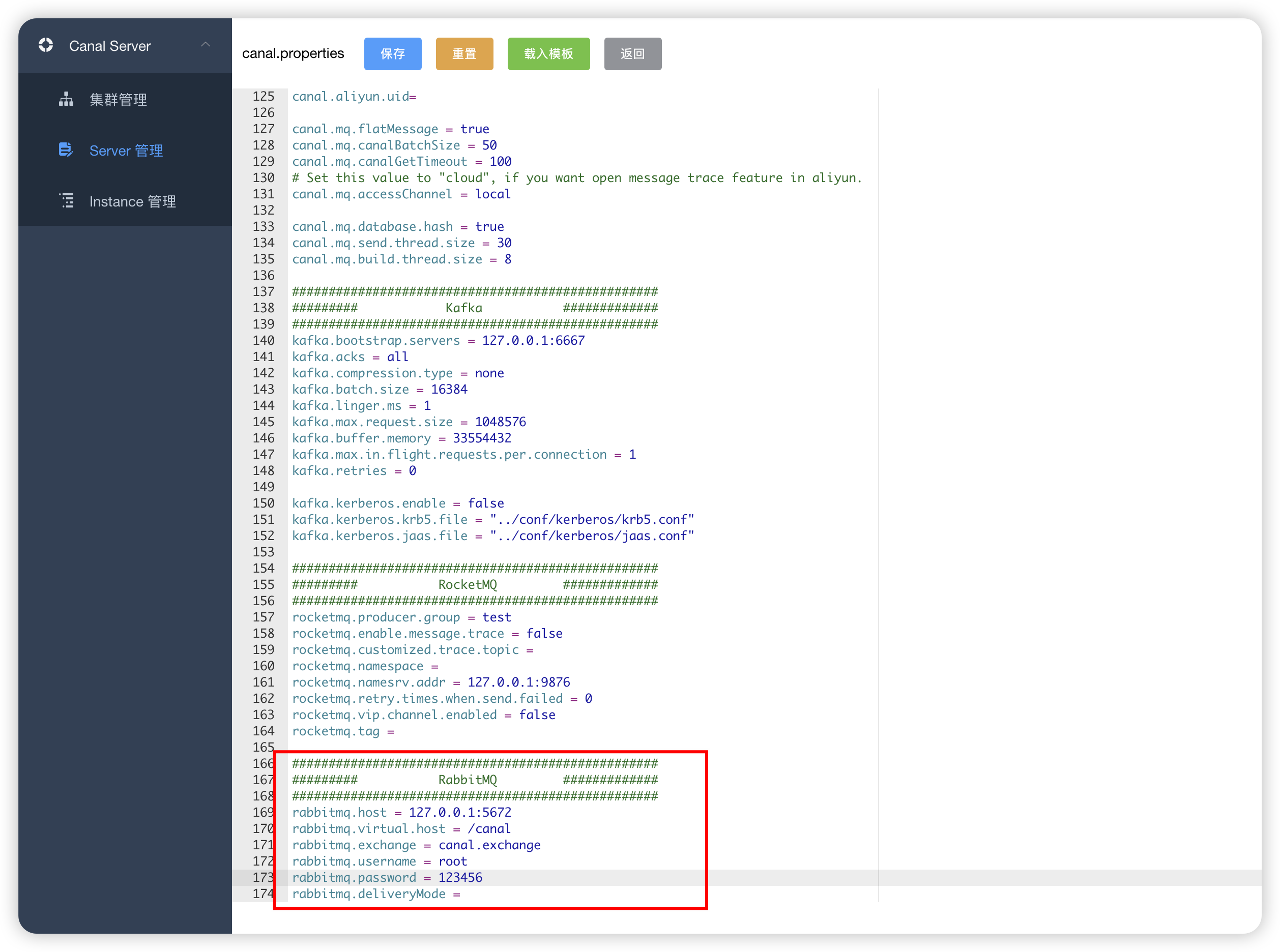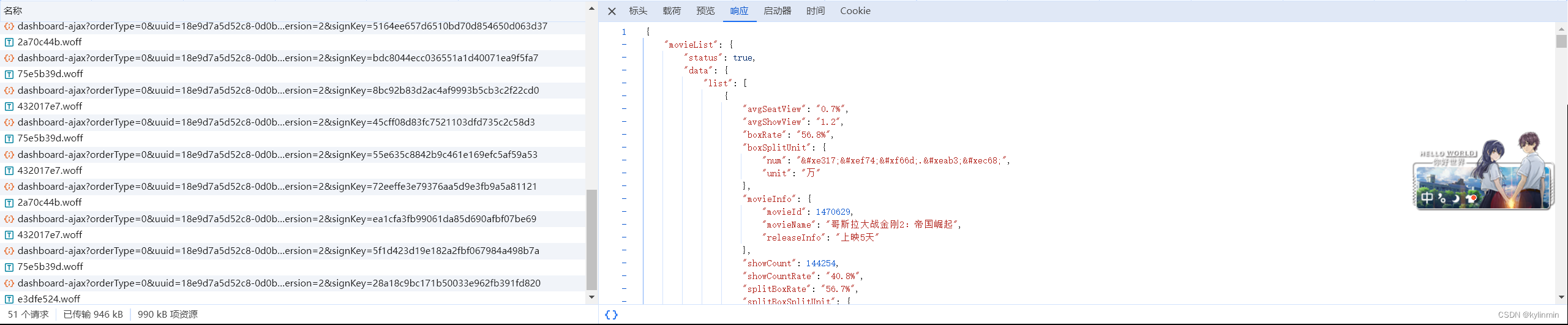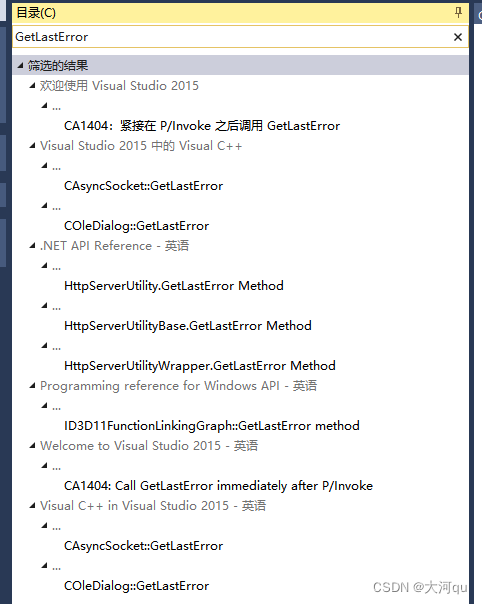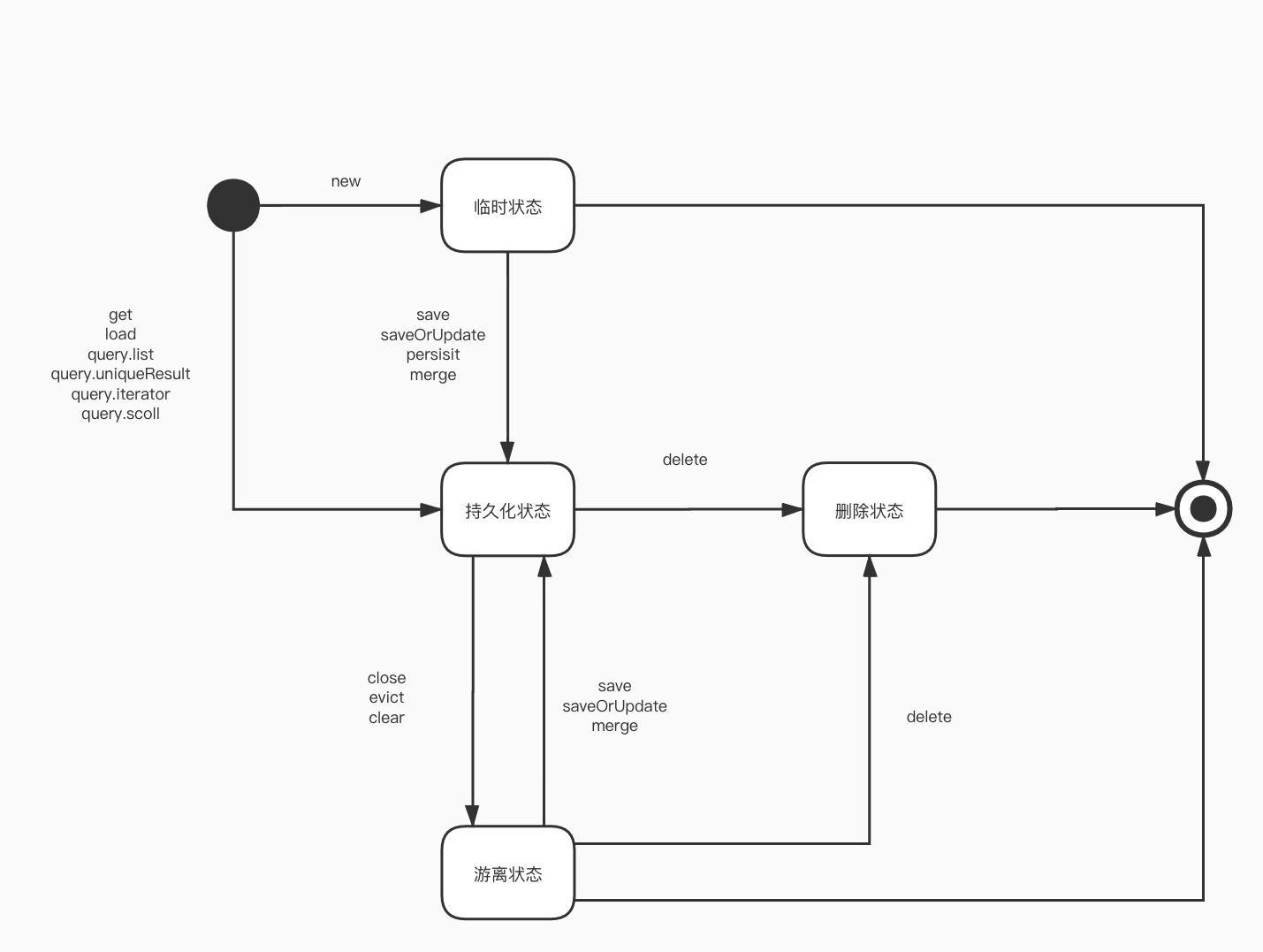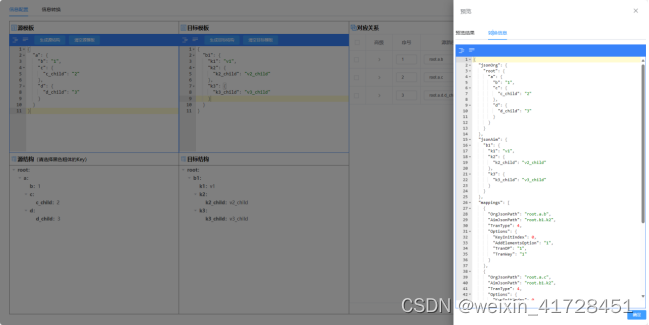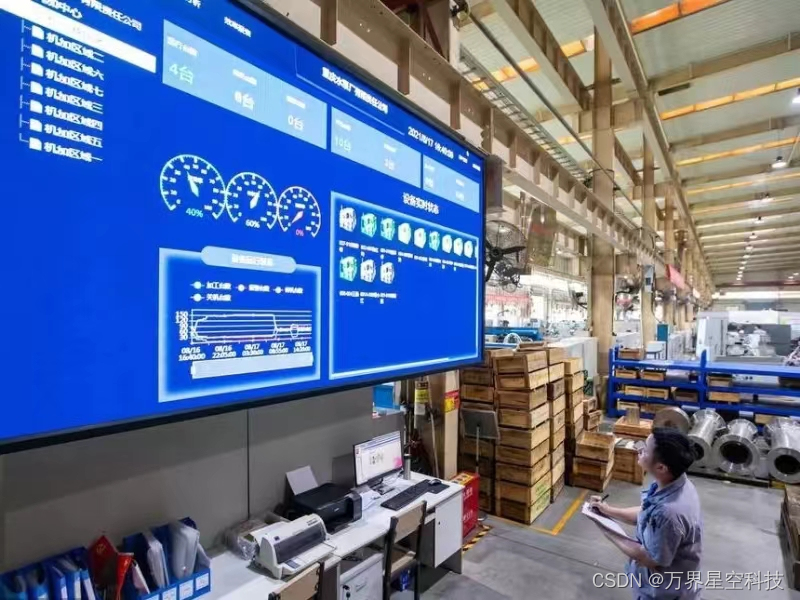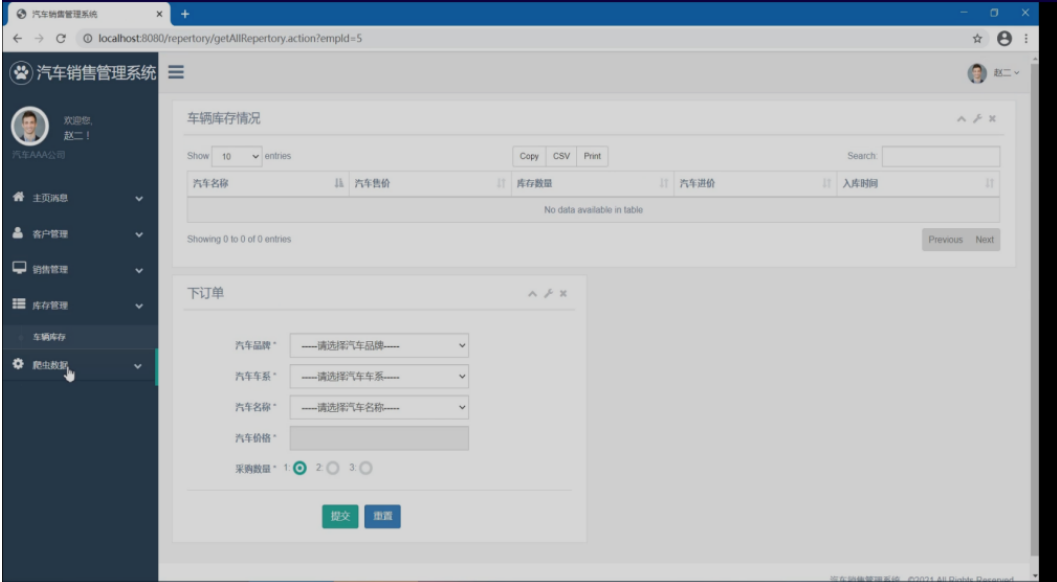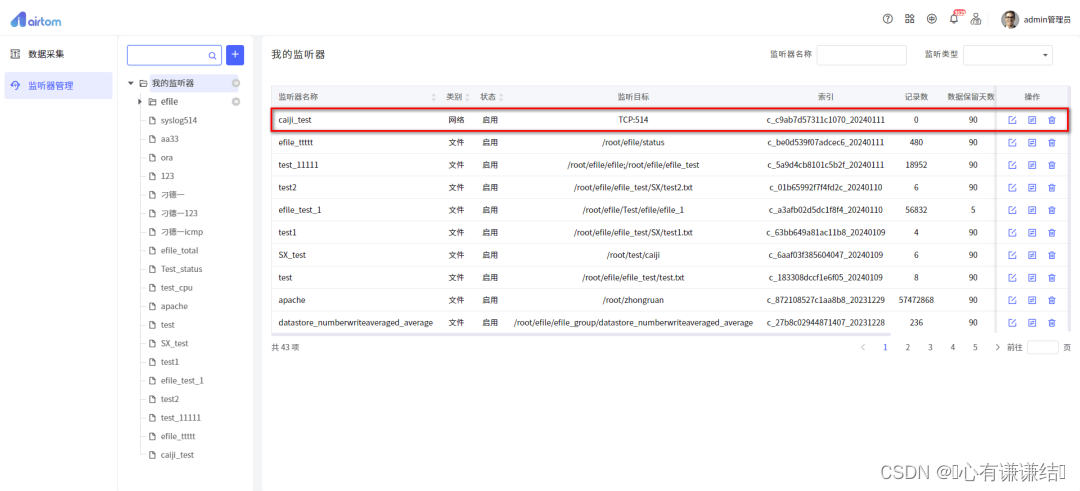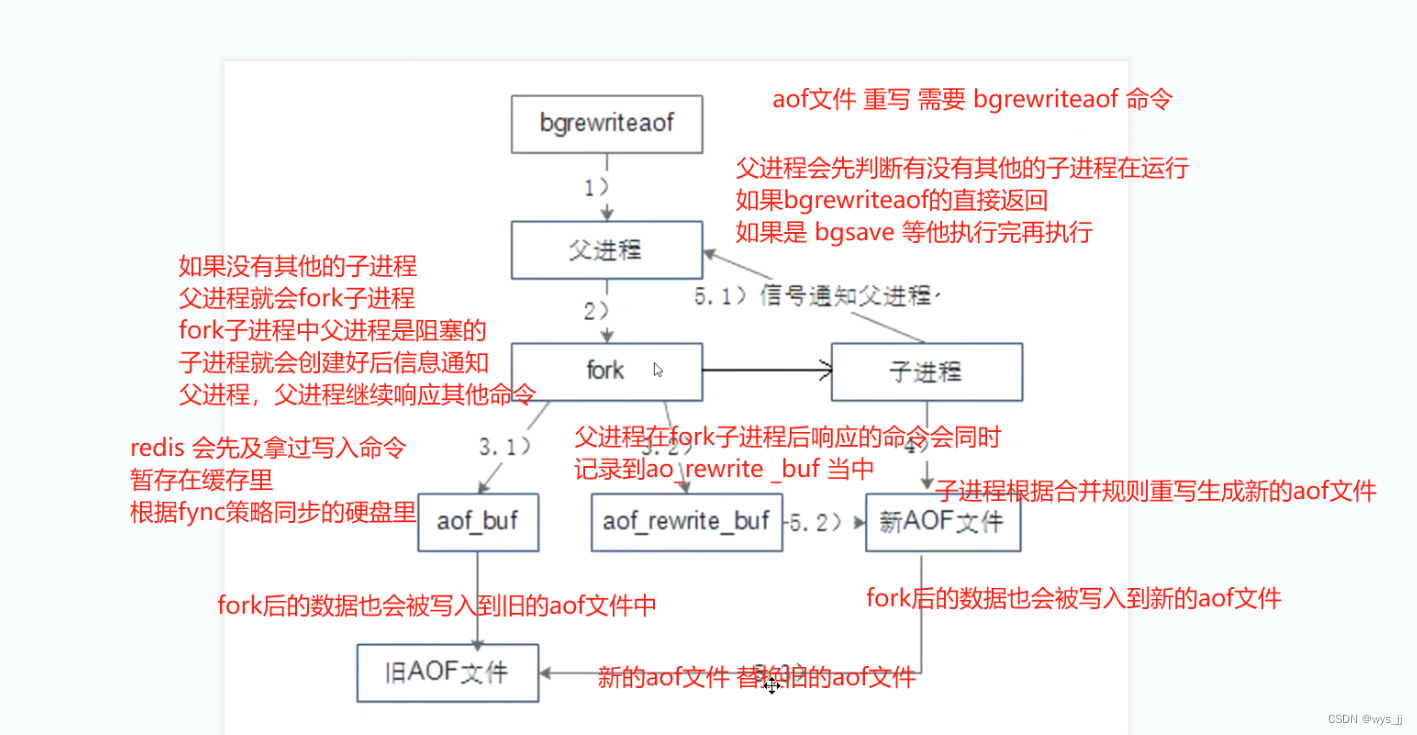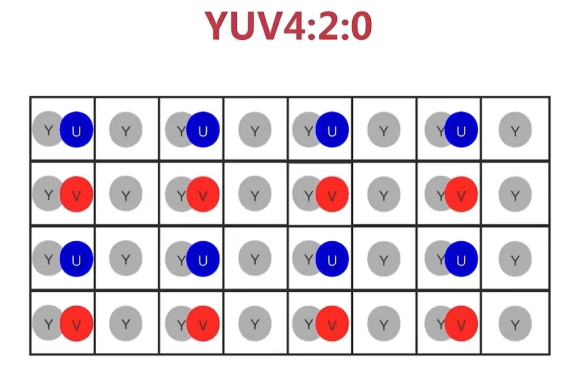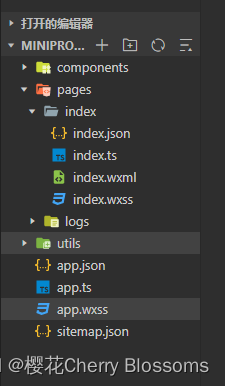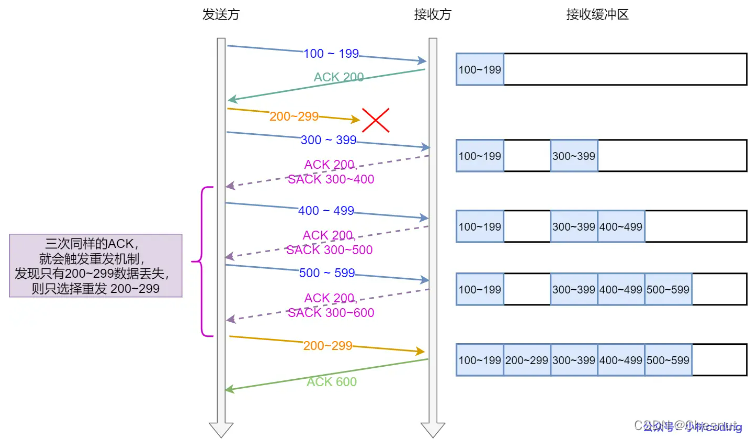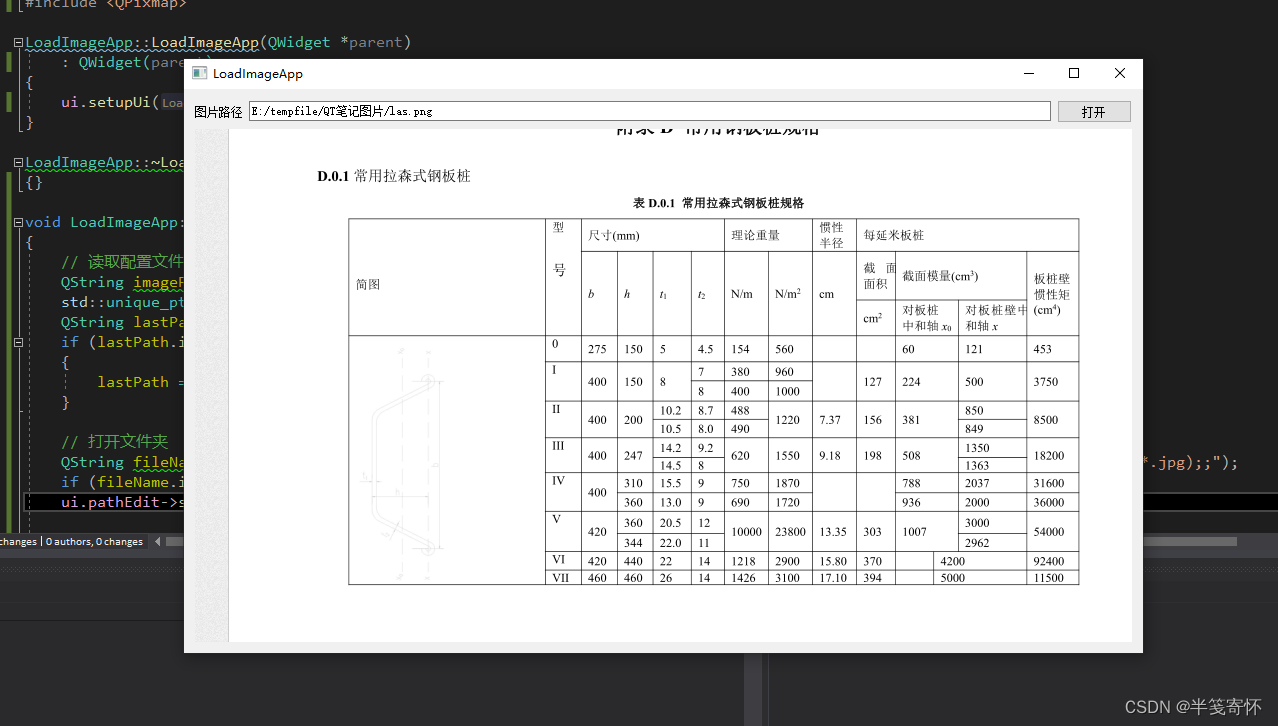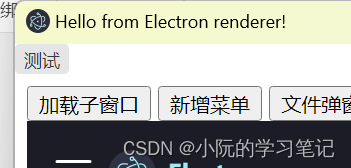HTTPS协议
https简介
超文本传输协议HTTP协议被用于在Web浏览器和网站服务器之间传递信息。HTTP协议以明文方式发送内容,不提供任何方式的数据加密,如果攻击者截取了Web浏览器和网站服务器之间的传输报文,就可以直接读懂其中的信息,因此HTTP协议不适合传输一些敏感信息,比如信用卡号、密码等。为了解决HTTP协议的这一缺陷,需要使用另一种协议:安全套接字层超文本传输协议HTTPS。
HTTPS(全称:Hyper Text Transfer Protocol over Secure Socket Layer 或 Hypertext Transfer Protocol Secure,超文本传输安全协议),是以安全为目标的HTTP通道。HTTPS并不是一个新协议,而是HTTP+SSL(TLS)。原本HTTP先和TCP(假定传输层是TCP协议)直接通信,而加了SSL后,就变成HTTP先和SSL通信,再由SSL和TCP通信,相当于SSL被嵌在了HTTP和TCP之间。
SSL 是“Secure Sockets Layer”的缩写,中文叫做“安全套接层”。它是在上世纪90年代中期,由网景公司设计的。到了1999年,SSL 应用广泛,已经成为互联网上的事实标准。IETF 就把SSL 标准化。标准化之后SSL被改为 TLS(Transport Layer Security传输层安全协议)。
SSL协议分为两层:
- SSL记录协议 (SSL Record Protocol):它建立在可靠的传输协议(如TCP)之上,为高层协议提供数据封装、压缩、加密等基本功能。
- SSL握手协议(SSL Handshake Protocol):它建立在SSL记录协议之上,用于在实际的数据传输开始前,通讯双方进行身份认证、协商加密算法、交换加密密钥等。
SSL协议提供的服务:
1)认证用户和服务器,确保数据发送到正确的客户机和服务器
2)加密数据以防止数据中途被窃取
3)维护数据的完整性,确保数据在传输过程中不被改变
```bash
#mod_ssl是一种以openssl 的工具箱为基础专门为apache webserver 提供密码保护的软件。
[root@www conf.d]# yum install mod_ssl httpd -y
[root@www conf.d]# cd /etc/pki/tls/certs/
#key是私钥文件
[root@www certs]# openssl genrsa -aes128 2048 > jiami.key
#crt是由证书颁发机构(CA)签名后的证书,或者是开发者自签名的证书,包含证书持有人的信息,持有人的公钥,以及签署者的签名等信息
[root@www certs]# openssl req -utf8 -new -key jiami.key -x509 -days 100 -out jiami.crt
[root@www certs]# cd /etc/httpd/conf.d/
[root@www conf.d]# cat https.conf
<virtualhost 192.168.168.128:443>servername www.ceshi.comdocumentroot /www/httpssslengine on#SSLProtocol all -SSLv2 #centos7版本需要的配置#SSLCipherSuite HIGH:MEDIUM:!aNULL:!MD5:!SEED:!IDEA #centos7版本需要的配置SSLCertificateFile /etc/pki/tls/certs/jiami.crtSSLCertificateKeyFile /etc/pki/tls/certs/jiami.key
</virtualhost>
<directory /www/https>allowoverride nonerequire all granted
</directory>
[root@www ~]# systemctl restart httpd
[root@www ~]#curl -k https://192.168.168.128
[root@www ~]#curl --insecure https://192.168.168.128
[root@www conf.d]# grep 128 /etc/hosts
192.168.168.128 www.ceshi.com rhce.first.day
[root@www ~]#curl --insecure https://www.ceshi.com
```
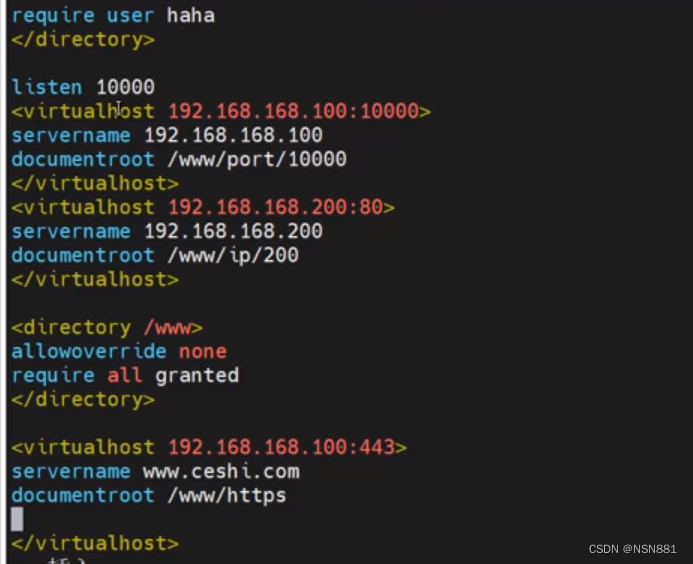
![]()
打开另一个文件,复制其中内容
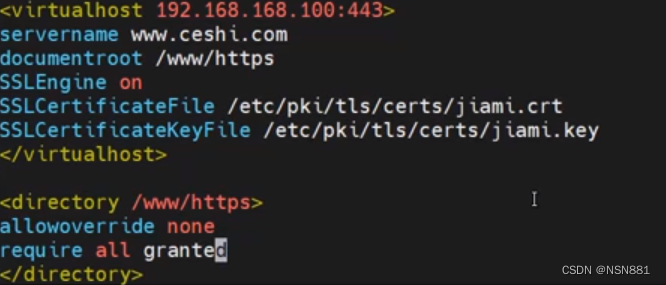
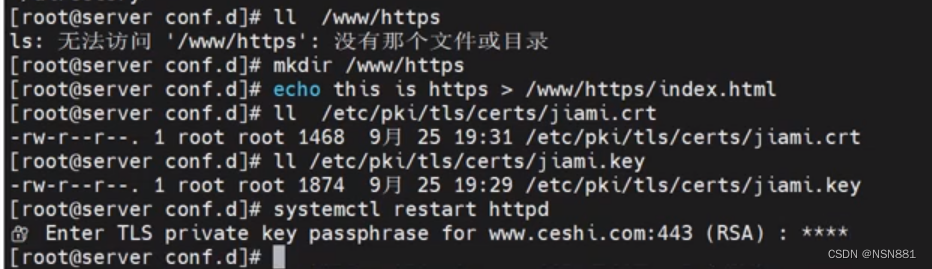
创建文件,目录
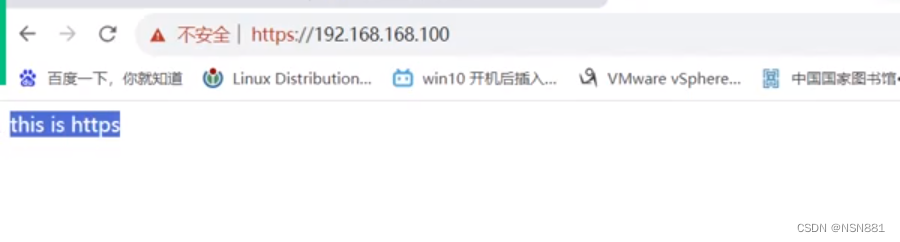

配置域名
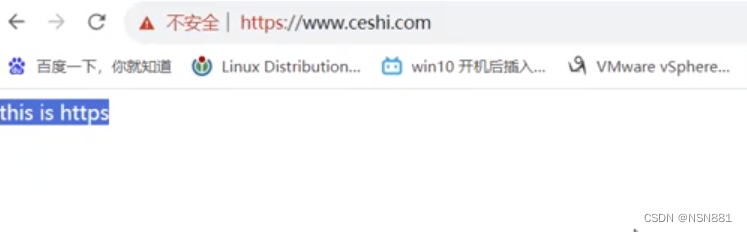
域名访问成功
搭建动态网站
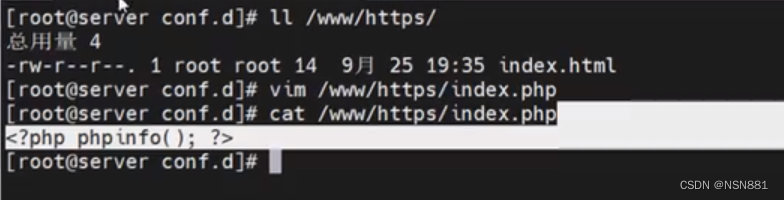
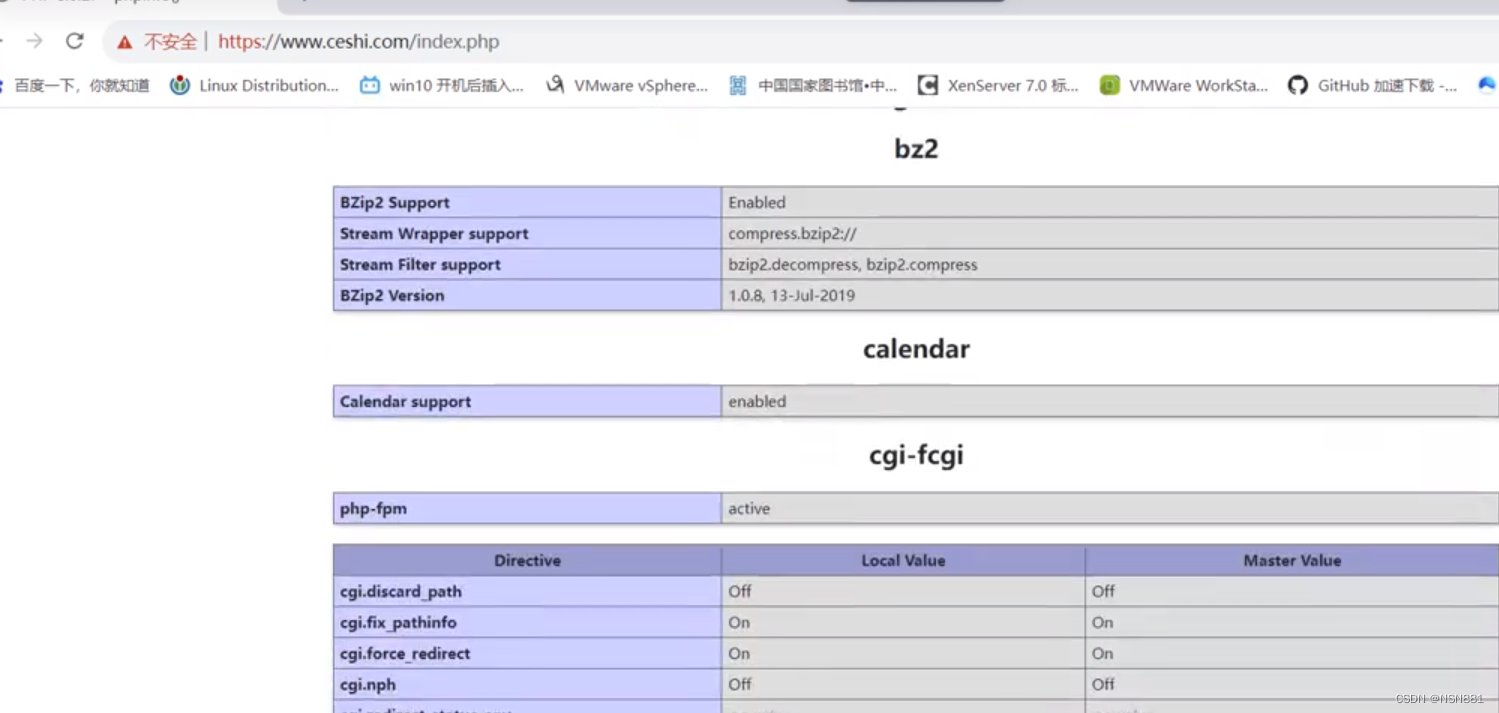
NFS服务器
NFS(Network File System,网络文件系统)是FreeBSD支持的文件系统中的一种,它允许网络中的计算机(不同的计算机、不同的操作系统)之间通过TCP/IP网络共享资源,主要在unix系列操作系统上使用。在NFS的应用中,本地NFS的客户端应用可以透明地读写位于远端NFS服务器上的文件,就像访问本地文件一样。
NFS服务器可以让PC将网络中的NFS服务器共享的目录挂载到本地端的文件系统中,而在本地端的系统中看来,那个远程主机的目录就好像是自己的一个磁盘分区一样。
由于NFS支持的功能比较多,而不同的功能都会使用不同的程序来启动,每启动一个功能就会启用一些端口来传输数据,因此NFS的功能所对应的端口并不固定,而是随机取用一些未被使用的小于1024的端口用于传输。但如此一来就会产生客户端连接服务器的问题,因为客户端需要知道服务器端的相关端口才能够连接。
此时就需要RPC(Remote Procedure Call,远程过程调用)的服务。由于当服务器在启动NFS时会随机选取数个端口号,并主动向RPC注册,所以RPC知道每个NFS功能所对应的端口号,RPC将端口号通知给客户端,让客户端可以连接到正确的端口上去。RPC采用固定端口号port 111来监听客户端的需求并向客户端响应正确的端口号。
注:在启动NFS之前,要先启动RPC,否则NFS会无法向RPC注册。另外,RPC若重新启动,原来注册的数据会消失不见,因此RPC重启后,它管理的所有服务都需要重新启动以重新向RPC注册。
```bash
[root@localhost ~]# yum install rpcbind
[root@localhost ~]# yum install nfs-utils
/etc/exports 主配置文件(文件不一定存在)
/usr/sbin/showmount 该命令主要用在client端。这个命令可以查看NFS共享出来的目录资源
``````bash
#服务端(192.168.168.128)
[root@server data]# mkdir /data
[root@server data]# cat /etc/exports
/data 192.168.168.140(rw)
#共享目录 主机名(权限)
#可以使用完整的IP或者是网络号,例如172.24.8.128或172.24.8.0/24或者172.24.8.128/255.255.255.0;也可以使用*表示所有主机
#权限相关参数可以写多个,多个参数之间用逗号隔开,具体相关参数说明如下:
```| 参数值 | 说明 |
| -------------------------- | ------------------------------------------------------------ |
| rw,ro | 该目录共享的权限是可读写还是只读,但最终能否读写,还是与 文件系统的rwx有关 |
| sync,async | sync代表数据会同步写入到内存与硬盘中,async则代表数据会先暂存于内存当中,而非直接写入硬盘 |
| no_root_squash root_squash | 若客户端在共享目录里创建的文件的所属者和所属组是root用户 和root组,那么显示文件的属主和属组时有以下两种情况: no_root_squash表示,文件的所属者和所属组是root用户和 root组;root_squash表示将root用户和组映射为匿名用户和组 (默认设置)。 |
| all_squash no_all_squash | all_squash:客户端所有用户创建文件时,客户端会将文件的用户 和组映射为匿名用户和组no_all_squash:客户端普通用户创建的 文件的UID和GID是多少,服务端就显示为多少(默认设置) |
| anonuid= anongid= | 将文件的用户和组映射为指定的UID和GID,若不指定默认为 65534(nfsnobody) |```bash
[root@server data]# chmod o+w /data/
[root@server data]# systemctl disable firewalld --now
[root@server data]# getenforce
Enforcing
[root@server data]# setenforce 0
[root@server data]# systemctl restart nfs-server
[root@server data]# showmount -e 192.168.168.128
Export list for 192.168.168.128:
/data 192.168.168.140
``````bash
#客户端(192.168.168.140)
[root@client ~]# showmount -e 192.168.168.128
Export list for 192.168.168.128:
/data 192.168.168.140
[root@client ~]# mkdir -p /nfsclient/client-data/
[root@client ~]# mount 192.168.168.128:/data /nfsclient/client-data/
[root@client ~]# df -h
Filesystem Size Used Avail Use% Mounted on
devtmpfs 898M 0 898M 0% /dev
tmpfs 910M 0 910M 0% /dev/shm
tmpfs 910M 9.6M 901M 2% /run
tmpfs 910M 0 910M 0% /sys/fs/cgroup
/dev/mapper/centos-root 37G 1.8G 36G 5% /
/dev/sda1 1014M 150M 865M 15% /boot
tmpfs 182M 0 182M 0% /run/user/0
192.168.168.128:/data 40G 6.2G 34G 16% /nfsclient/client-dataautofs自动挂载
在一般NFS文件系统的使用过程中,如果客户端要使用服务端所提供的文件系统,可以在 /etc/rc.d/rc.local 中设置开机时自动挂载( /etc/rc.d/rc.local 文件中写入的命令,在每次启动系统用户登录之前都会执行一次);也可以在登录系统后手动利用mount来挂载。
由于网络的问题,NFS服务器与客户端的连接不会一直存在,当我们挂载了NFS服务器之后,任何一方脱机都可能造成另外一方等待超时。为了解决这样的问题,就出现了下面的想法:- 当客户端在有使用NFS文件系统的需求时才让系统自动挂载。
- 当NFS文件系统使用完毕后,让NFS自动卸载。于是就产生了autofs这个服务。autofs这个服务是在客户端的上面,它会持续的检测某个指定的目录,并预先设置当使用到该目录的某个子目录时,将会取得来自服务器端的NFS文件系统资源,并进行自动挂载的操作。 ```bash
#客户端配置autofs
[root@client ~]# yum install autofs -y
[root@client ~]# grep suibian /etc/auto.master
/client /etc/auto.suibian
#本地端目录 具体挂载配置文件
[root@client ~]# cat /etc/auto.suibian
upload 192.168.168.128:/nfs/upload
#本地端子目录 挂载参数 服务器:服务器对应目录
[root@client ~]# systemctl restart autofs
#触发自动挂载
[root@client ~]# cd /client
[root@client ~]# cd upload